经常利用表格来帮助我们完成各种工作,比如下图的例子,在产品众多的表格当中,有着多个对应的发货日期,并且顺序是打乱的,我们无法一眼看出我们需要查找的数据,如果我们想要查找这四个产品在所有发货日期的最后一日,该如何准确的调出它呢,今天,我们就来教大家,如何在WPS表格和Excel表格当中,按条件返回最后一个日期,具体怎么操作呢,一起来学习一下吧。

按条件返回最后一个日期
首先,我们在旁边建立一个最后发货日期的表格,然后选择左边的表格,单击工具栏插入下的表格。

然后单击表格工具,在表格样式里选择清除。
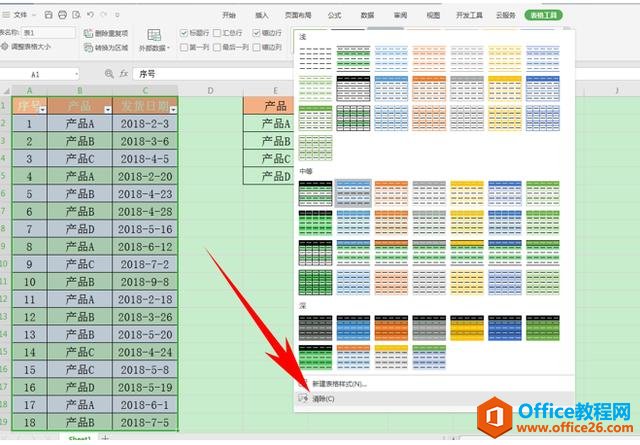
然后单击工具栏数据下的数据透视表,弹出创建数据表对话框,单击现有工作表,选择一个单元格位置,单击确定。
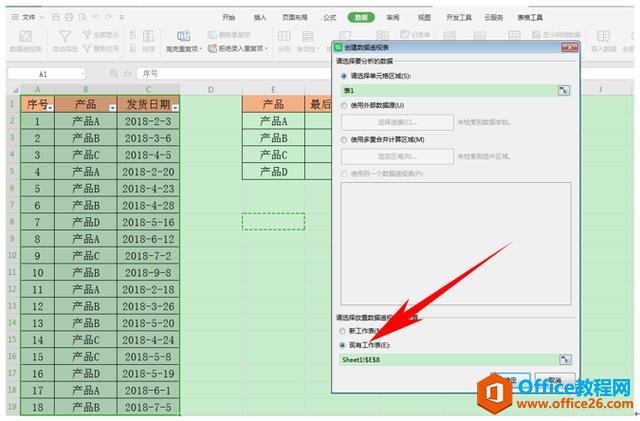
WPS excel返回N个工作日以后日期
当图书馆工作人员需要统计学生的借书日期,并且统计出15天以后还书的日期是哪天,该如何避免查找日历这种低效率的事情呢,别担心,今天我们就来教大家,如何在WPS表格和Excel表格当中,
然后弹出数据透视表选项,将产品拉动至行区域,将发货日期拉动至值区域。然后表格就形成了,统计出了各类产品发货的总次数。
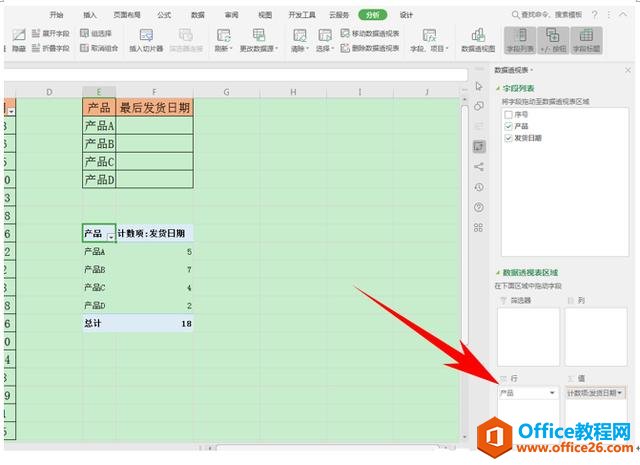
然后我们单击发货日期总次数的单元格,单击右键,选择值汇总依据,在下拉菜单当中选择最大值。
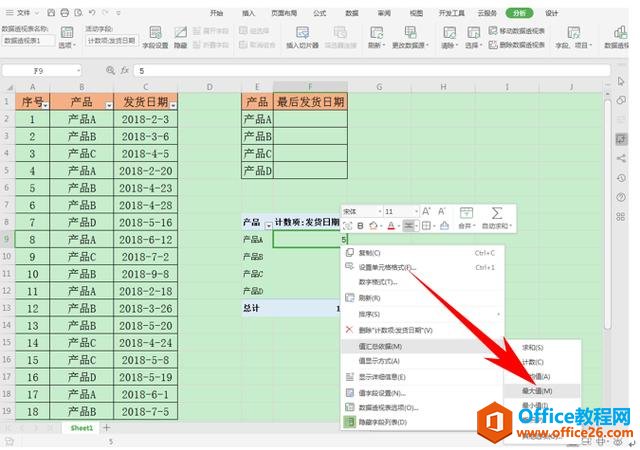
这样我们就可以看到,各类产品的最后发货日期就已经显示出来了。

那么,在WPS表格和Excel表格当中,按条件返回最后一个日期的方法,是不是非常简单呢,你学会了吗?
WPS excel柱形图怎么做出占比的效果
我们在利用WPS表格和Excel表格进行日常办公时经常需要利用图表来为我们展现数据,图表可以清晰地展现数据的波动变化,那么普通的图表我们都已经会添加了,并且非常简单,那么如何让我们


